

Windows 10 kan gûË ned. Faktisk gjorde det i sine tidlige dage meget. Et nedbrud er ikke en normal nedlukningshûÎndelse. Det er en tvungen nedlukning initieret af systemet. Brugere kan ogsûË tvinge Windows 10 til at lukke uden brug af strû¡mmenuen. Alt du skal gû¡re er at trykke pûË tûÎnd / sluk-knappen pûË din bûÎrbare computer eller pûË skrivebordet, indtil systemet lukker. Du bû¡r ikke tvinge dit system til at lukke ned, medmindre der absolut ikke er noget alternativ. Hvis du har mistanke om, at dit system styrtede, eller at nogen tvang den til at lukke, kan du tjekke. HûÎndelsesloggen giver dig mulighed for at kontrollere, om Windows 10 lukkes normalt eller ej. Alt du behû¡ver at vide, er det korrekte hûÎndelses-id, der skal kigge efter.
For at se Windows 10 lukke hûÎndelser, skal du ûËbne kû¡ringsboksen via tastaturgenvej + + R og indtaste fû¡lgende:
eventvwr.msc
Tryk pûË Enter-tasten for at ûËbne Event Viewer.

Udvid Windows-logfiler> System i den venstre kolonne. Se kolonnen til hû¡jre, og du vil finde en mulighed for at filtrere den aktuelle log. Klik pûË 'Filtrer nuvûÎrende log ...'.
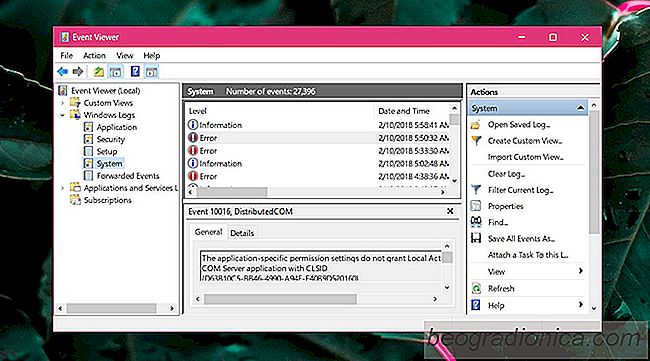

SûËdan importeres og eksporteres temaer i Windows 10
Du kan oprette brugerdefinerede temaer i Windows 10. Det er en ret simpel proces, som vi detaljerede forrige uge . Et tema indeholder et tapet og en accentfarve. NûËr du opretter et tema, gemmes det i din App Data-mappe som en .theme-fil. Hvis du sletter en .theme-fil, fjerner du effektivt temaet fra dit system.

SûËdan whitelist du apps i SmartScreen i Windows 10
SmartScreen i Windows 10 er en sikkerhedsfunktion, der forhindrer dig i at kû¡re usignerede apps, og udlejning apps gû¡r ûÎndringer til dit system uden din udtrykkelige tilladelse. Det sikrer, at slutbrugere ikke kû¡rer ondsindede apps og ender med at inficere deres systemer. Det er let nok at by-pass selvom sûË beskyttelsen, mens der er begrûÎnset.